InVisio è possibile importare un disegno AutoCAD e quindi sovrapporre forme, testo ed elementi grafici dati sopra di esso. Nell'esempio seguente le righe blu e azzurre che costituiscono le pareti, le porte e le finestre sono il disegno di AutoCAD. Dopo l'importazione di questo disegno, sono state aggiunte le forme di Visio dei mobili e delle persone. Ora è possibile verificare quanti mobili sono necessari per riempire lo spazio, se rimane spazio sufficiente per camminare e così via.
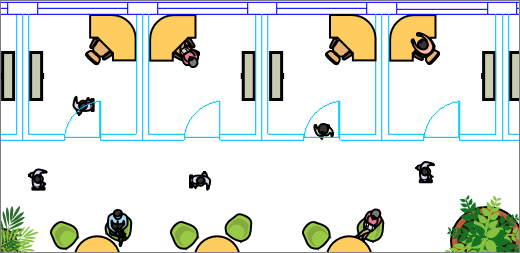
Microsoft Visio supporta i formati AutoCAD file nel modo seguente:
-
Con Visio piano 2, è possibile importare un file dwg o dxf creato da AutoCAD 2017 o precedenti.
-
Con Visio Standard o Professional, è possibile importare un file dwg o dxf creato da AutoCAD 2007 o precedenti.
-
Se non è possibile aprire un file dwg o dxf, il formato di file potrebbe non essere supportato. Come soluzione alternativa, in AutoCAD aprire il file e quindi salvarlo in un formato di file supportato dal Visio o dal piano. Per altre informazioni, vedere Come salvare un disegno AutoCAD in un formato di file precedente o precedente e nella cronologia delle versioni di DWG.
Versioni di AutoCAD supportate
Se si ha un abbonamento a Visio piano 2 o si ha Visio 2019, è possibile aprire un file con estensione dwg o dxf da AutoCAD versioni da 2007 a 2017. Se non si è abbonati e non si ha Visio 2019, assicurarsi di salvare il file come file dwg o dxf di AutoCAD 2007 prima di aprirlo.
Tre modi per usare i disegni di AutoCAD
È possibile importare un disegno e usarlo con la stessa scala impostata in AutoCAD. Se è necessario, preparare prima di tutto un'importazione AutoCAD equindi importare il AutoCAD disegno.
Se è già stato creato un diagramma di Visio, è possibile importare un disegno senza preoccuparsi della scala. Vedere Importare un disegno di AutoCAD.
Se non è già stato iniziato un diagramma, è possibile aprire rapidamente il disegno di AutoCAD senza preoccuparsi della scala originale. Vedere Aprire un disegno di AutoCAD.
Protezione dei disegni di AutoCAD
Per impostazione predefinita, i disegni di AutoCAD sono bloccati per impedirne il ridimensionamento, lo spostamento e l'eliminazione. Infatti, quando si seleziona il disegno, sui bordi potrebbe comparire l'icona di un lucchetto 
Vedere anche
Modificare le proprietà dei layer di AutoCAD










